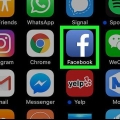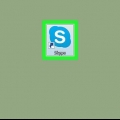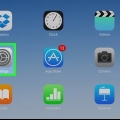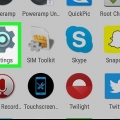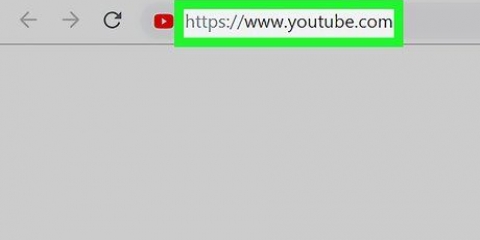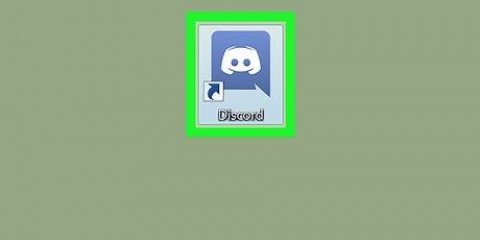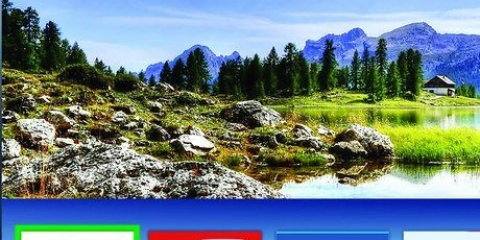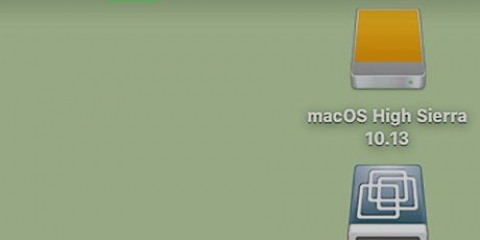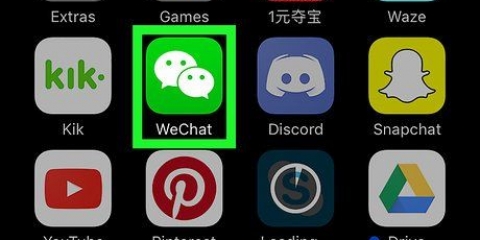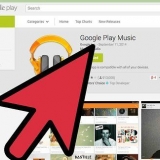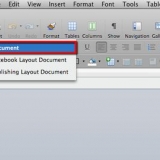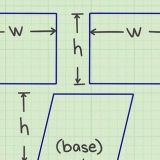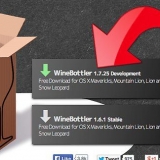Cerrar sesión en viber en pc o mac
Este artículo le mostrará cómo desactivar su cuenta de escritorio de Viber en una computadora sin perder la información de su cuenta o las conversaciones en sus dispositivos móviles.
Pasos
Método 1 de 2: usar una Mac

1. Abre Viber en tu computadora. El icono de Viber parece un globo de diálogo morado con un auricular de teléfono blanco dentro. Puede encontrar este icono en la carpeta Aplicaciones.

2. Haga clic en el icono de engranaje gris en la parte superior derecha. Este botón está al lado de tu foto de perfil en la esquina superior derecha de la ventana de la aplicación. Esto abrirá un menú desplegable.

3. haga clic enAjustes en el menú desplegable. Esto abrirá la configuración de su cuenta en una nueva ventana emergente.

4. En el panel izquierdo, haga clic en la pestañaIntimidad. Esta opción está al lado del icono de candado a la izquierda de la ventana de configuración.

5. Haga clic en el botón moradoDesactivar. Este botón se encuentra debajo del encabezado "Desactivar Viber en el escritorio" en el Menú de privacidad. Tienes que confirmar tu decisión en una nueva ventana emergente.
Esta opción eliminará todo su historial de conversaciones y todos los datos de la aplicación de su computadora. Su información y conversaciones permanecerán disponibles en sus dispositivos móviles.

6. En la ventana emergente, haga clic enDesactivar. Esto confirmará su decisión y desactivará su cuenta de escritorio. Ahora se cerrará automáticamente la sesión de la aplicación en su computadora.
Método 2 de 2: usar Windows

1. Abre Viber en tu computadora. El icono de Viber parece un globo de diálogo morado con un auricular de teléfono blanco dentro. Puede encontrar este ícono en su menú Inicio.

2. Haga clic en el icono con las tres líneas horizontales. Este botón está en la esquina superior izquierda de la ventana de la aplicación de Viber. Esto abrirá un menú desplegable.

3. En el menú desplegable, haga clic enLa configuración de privacidad. Esto abrirá su configuración a la derecha.

4. Haga clic en el botón moradoDesactivar. Este botón se encuentra en la parte inferior de la configuración de privacidad. Tienes que confirmar estas decisiones en una ventana emergente.
Esta opción eliminará todo su historial de conversaciones y todos los datos de la aplicación de su computadora. Su información y conversaciones permanecerán disponibles en sus dispositivos móviles.

5. En la ventana emergente, haga clic enDesactivar. Esto confirmará su acción y desactivará su cuenta de escritorio. Ahora se cerrará automáticamente la sesión de la aplicación en su computadora.
Artículos sobre el tema. "Cerrar sesión en viber en pc o mac"
Оцените, пожалуйста статью
Popular